Cómo crear un reporte en Expedia TAAP
Expedia TAAP proporciona herramientas para generar reportes fáciles de usar que te permiten ver y descargar reportes financieros y de itinerarios para tu agencia. Sigue las instrucciones a continuación para comenzar.
Accede a los reportes de TAAP
- Inicia sesión en Expedia TAAP.
- Abre el menú de TAAP y selecciona Reportes.
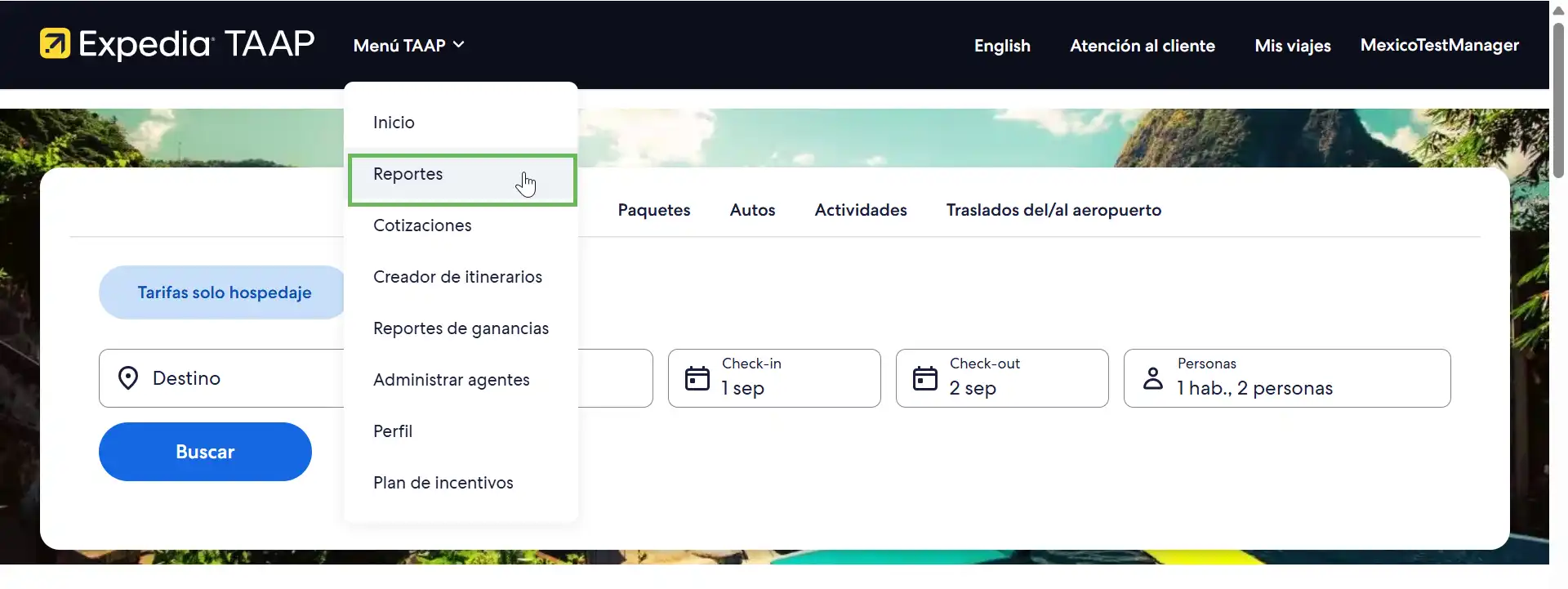
- Se te redirigirá a la página de Reportes de TAAP en el portal para socios.
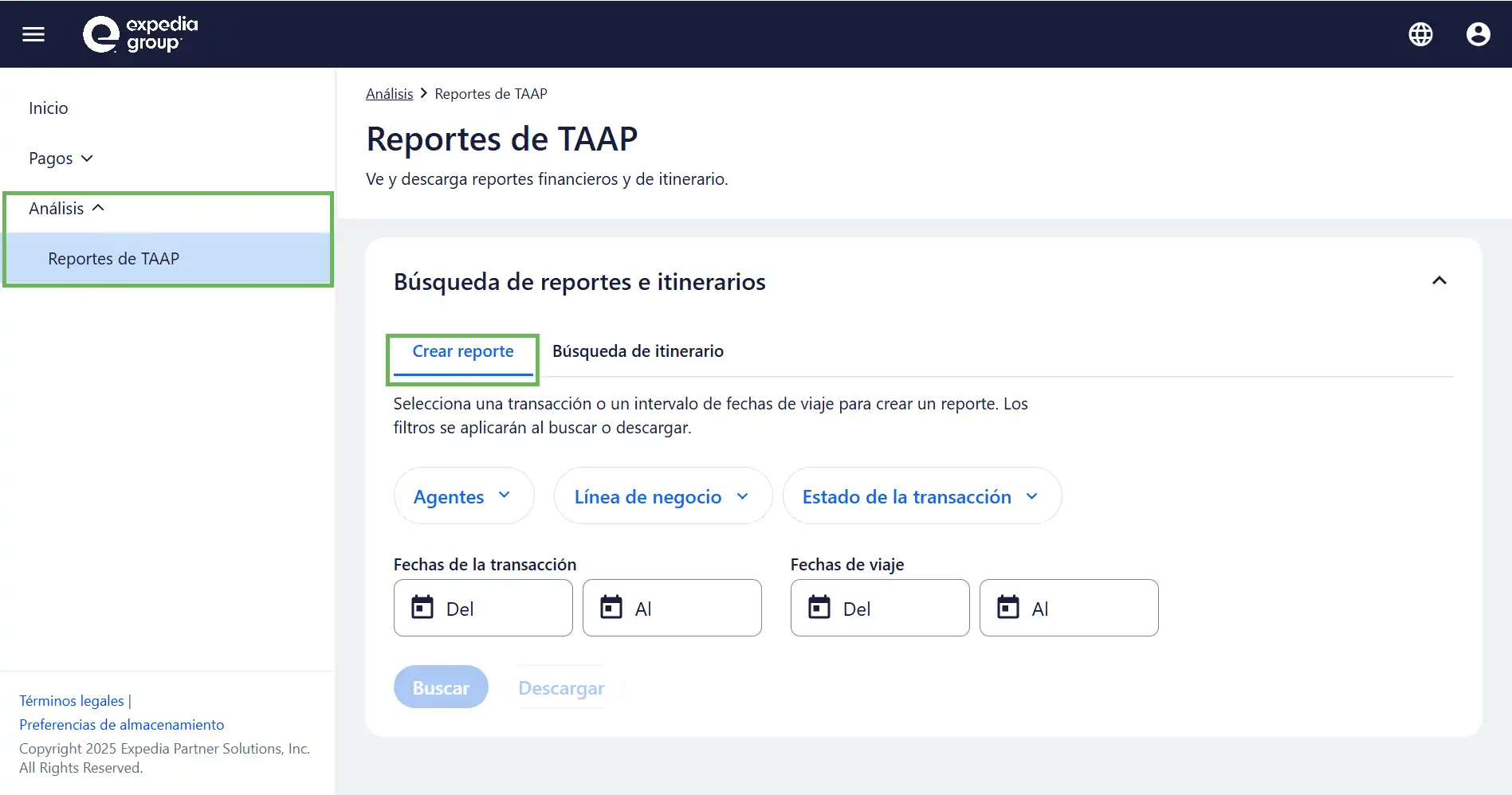
Crea un reporte
Sigue estos sencillos pasos para personalizar, crear y guardar reportes.
1. Define los parámetros del reporte
De forma predeterminada, los reportes incluirán todos los datos de transacciones para todas las líneas de negocio y agentes (solo para gerentes de agencias); sin embargo, puedes ajustar el reporte para satisfacer tus necesidades en función de las siguientes categorías y parámetros:
Línea de negocio: propiedad,vuelo, paquete, auto, actividad (incluyendo traslado al aeropuerto) y cargo por servicio de agencia.
Estado de la transacción: compra, modificación o cancelación.
Agentes (válido únicamente para los gerentes de agencias): todos los agentes o un agente específico.
Para cambiar los filtros, haz lo siguiente:
- Filtra por categorías.
- Elige los parámetros que deseas incluir.
- Haz clic en Guardar.
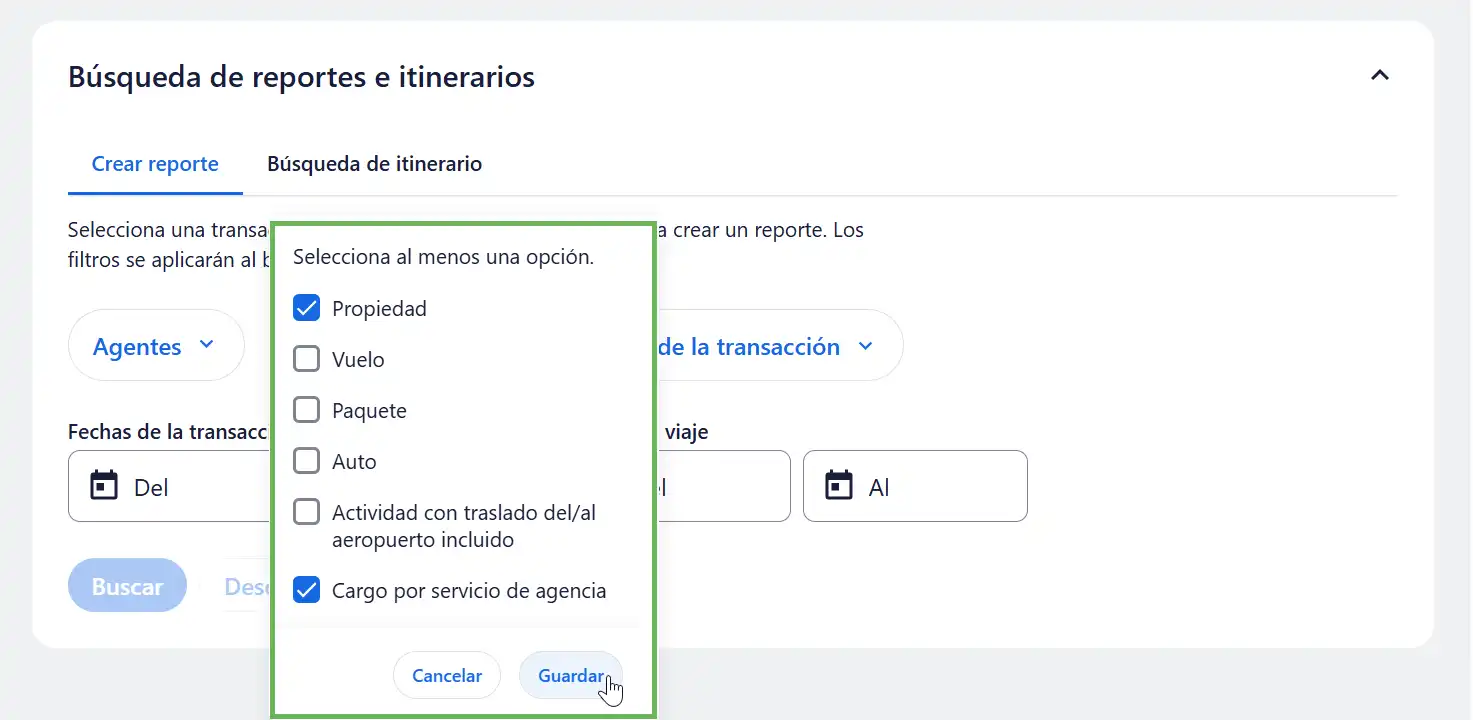
2. Elige el rango de fechas
Usa el calendario para seleccionar el rango de fechas de viaje o de transacción que deseas incluir en el reporte. Haz clic en Listo.
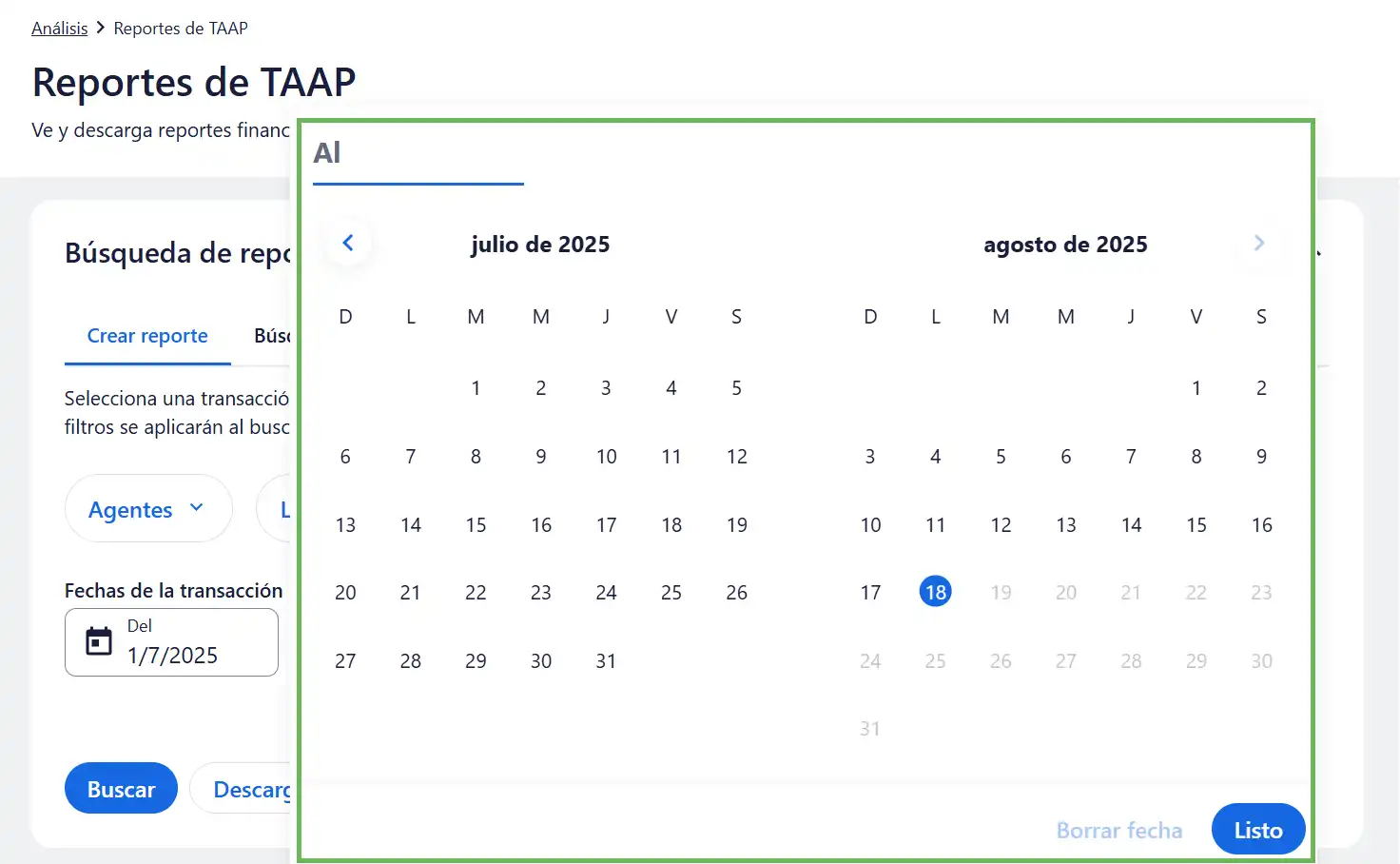
3. Visualiza o guarda el reporte
Tienes la opción de buscar y visualizar tu reporte, o bien descargarlo y guardarlo.
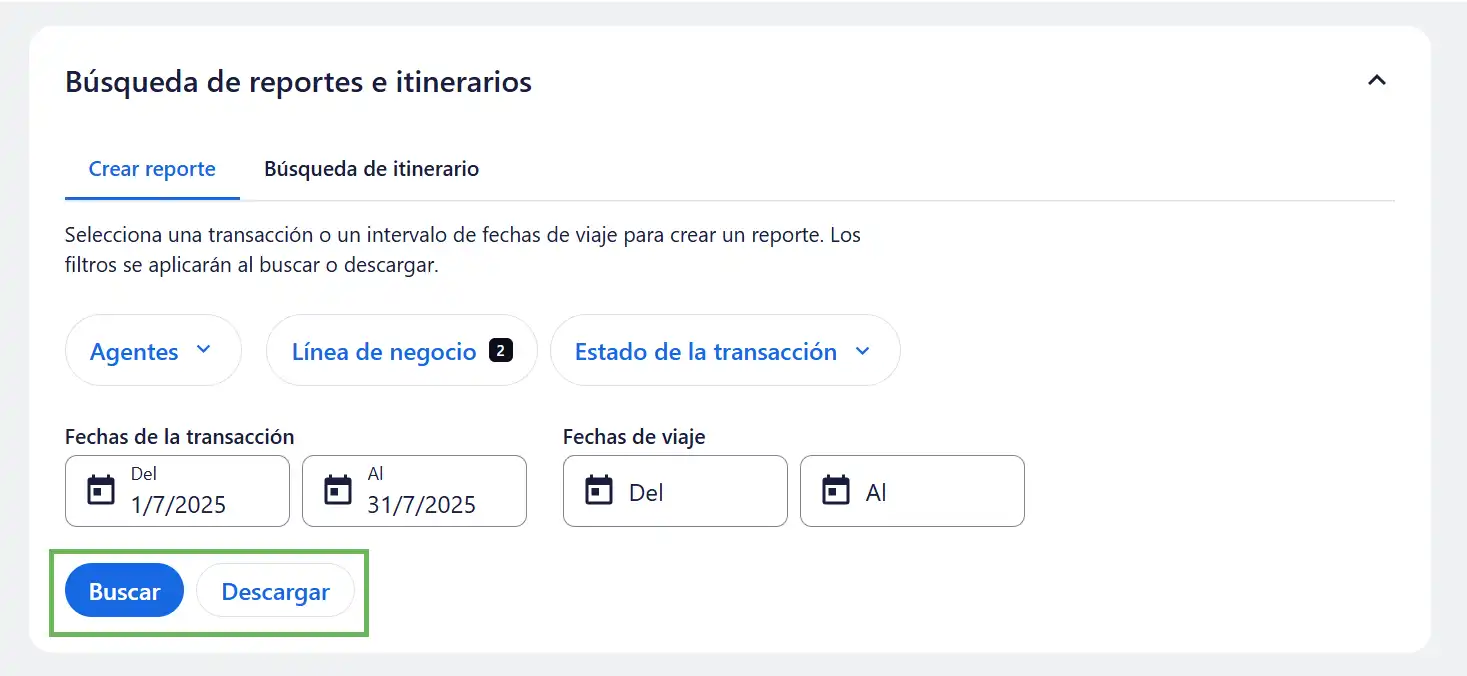
Visualiza el reporte
Si quieres visualizar los resultados en línea, haz clic en el botón para buscar (consulta la imagen que aparece arriba). En la siguiente captura de pantalla, se muestra un conjunto de resultados de búsqueda como ejemplo. Para los gerentes de agencias, la pestaña Agentes muestra las transacciones agrupadas por todos los agentes de compras. Todos los demás usuarios solo tendrán una lista de las transacciones.
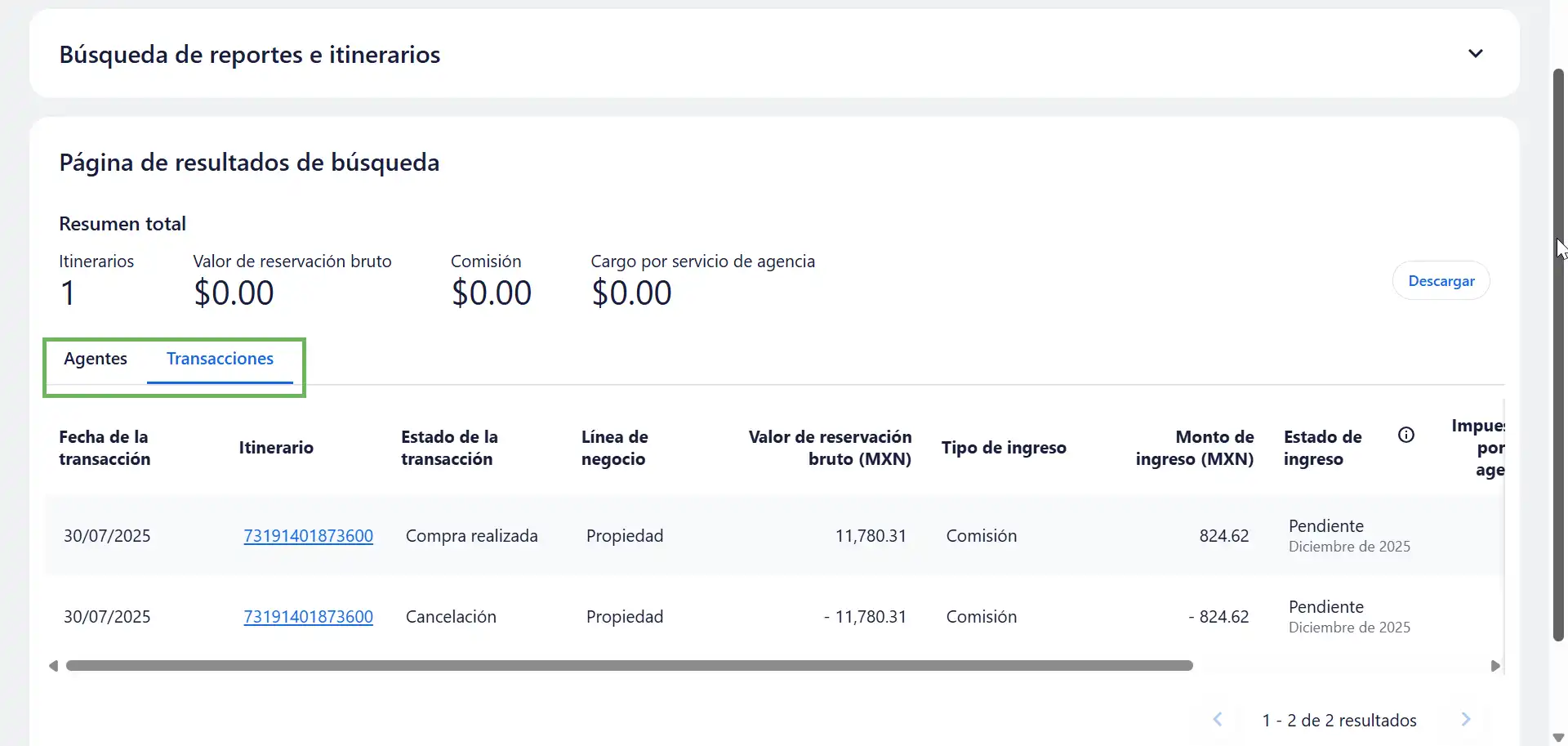
Guarda un reporte
Haz clic en el botón Descargar y selecciona tu tipo de archivo preferido (.xlsx, .csv) para guardar un reporte. Al hacer clic en una de estas opciones, se descargará automáticamente una lista de las transacciones. A continuación, se incluyen ejemplos de cada formato para tu referencia:
Importante: si vuelves a abrir el módulo de búsqueda de reportes e itinerarios y cambias los filtros aplicados después de completar una búsqueda inicial, primero debes Guardar los cambios realizados en el filtro y luego seleccionar Buscar o Descargar el reporte nuevamente para aplicar esos cambios, ya que no aplican automáticamente a los resultados de búsqueda anteriores.
Recursos adicionales
Estas son algunas guías paso a paso recomendadas que pueden interesarte.
